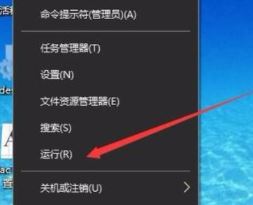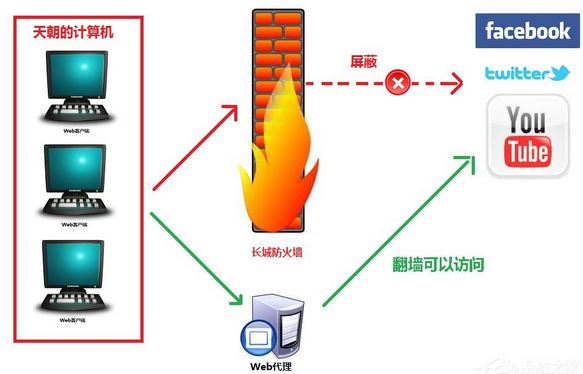- 编辑:飞飞系统
- 时间:2024-08-16
有时候我们在户外工作,没有网络的时候,需要打开手机上的热点,让电脑能够上网。然而,有些朋友却发现自己的Win10笔记本电脑无法连接手机热点。如果他们遇到这个问题该怎么办?下面小编就给大家介绍一下解决办法。
Win10电脑连接不上手机热点的解决方法:
1、网络诊断
1、首先我们可以从首页搜索网络状态,右键单击通知栏中的“网络状态”图标。

2. 在“更改网络设置”中,选择并打开“网络和共享中心”。

3、如图所示,我们需要在网络和共享中心找到已连接的移动网络热点并点击。

4. 点击“诊断”功能,诊断网络无法使用的原因。

2.查看DNS服务器参数
1、我们在控制面板中打开网络连接,找到已连接的移动网络热点。

2. 右键单击“WLAN 连接”,在弹出的菜单中选择“属性”功能。

3.接下来,我们只需在WLAN属性窗口中找到Internet协议版本4并单击它,然后单击属性。

4.最后如图所示,我们将DNS首选服务器的参数更改为图中的参数,并勾选“退出时验证设置”。

最后,您还可以尝试第三方软件来修复DNS 配置问题。如果尝试了以上所有方法后,电脑仍然无法连接移动热点,那么我们需要检查电脑是否被意外添加到移动热点黑名单中。单击热点并删除列入黑名单的设备。